watchOS 10.1 umożliwia udostępnianie kontaktów NameDrop na Apple Watch

W systemie watchOS 10.1 możesz używać NameDrop do udostępniania informacji kontaktowych między dwoma urządzeniami Apple Watch lub Apple Watch i iPhonem.

watchOS 10.1 wprowadza NameDrop do Apple Watch | Zdjęcie: Saul Flores / Unsplash
NameDrop zawsze wysyła Twoje imię i nazwisko oraz plakat kontaktowy (wizualna karta kontaktowa zawierająca pełnoekranowe zdjęcie z niestandardowym krojem pisma, kolorami itp.). Możesz także wybrać określone pola kontaktowe do udostępnienia, takie jak numery telefonów, adresy domowe i firmowe, adresy e-mail itp.
Funkcja NameDrop jest obecnie testowana na Apple Watch. Zostanie uruchomiony za kilka tygodni, kiedy Apple udostępni publicznie aktualizacje watchOS 10.1. NameDrop jest dostępny na iPhone’a od iOS 17.0.
Co to jest NameDrop? Jak to działa?
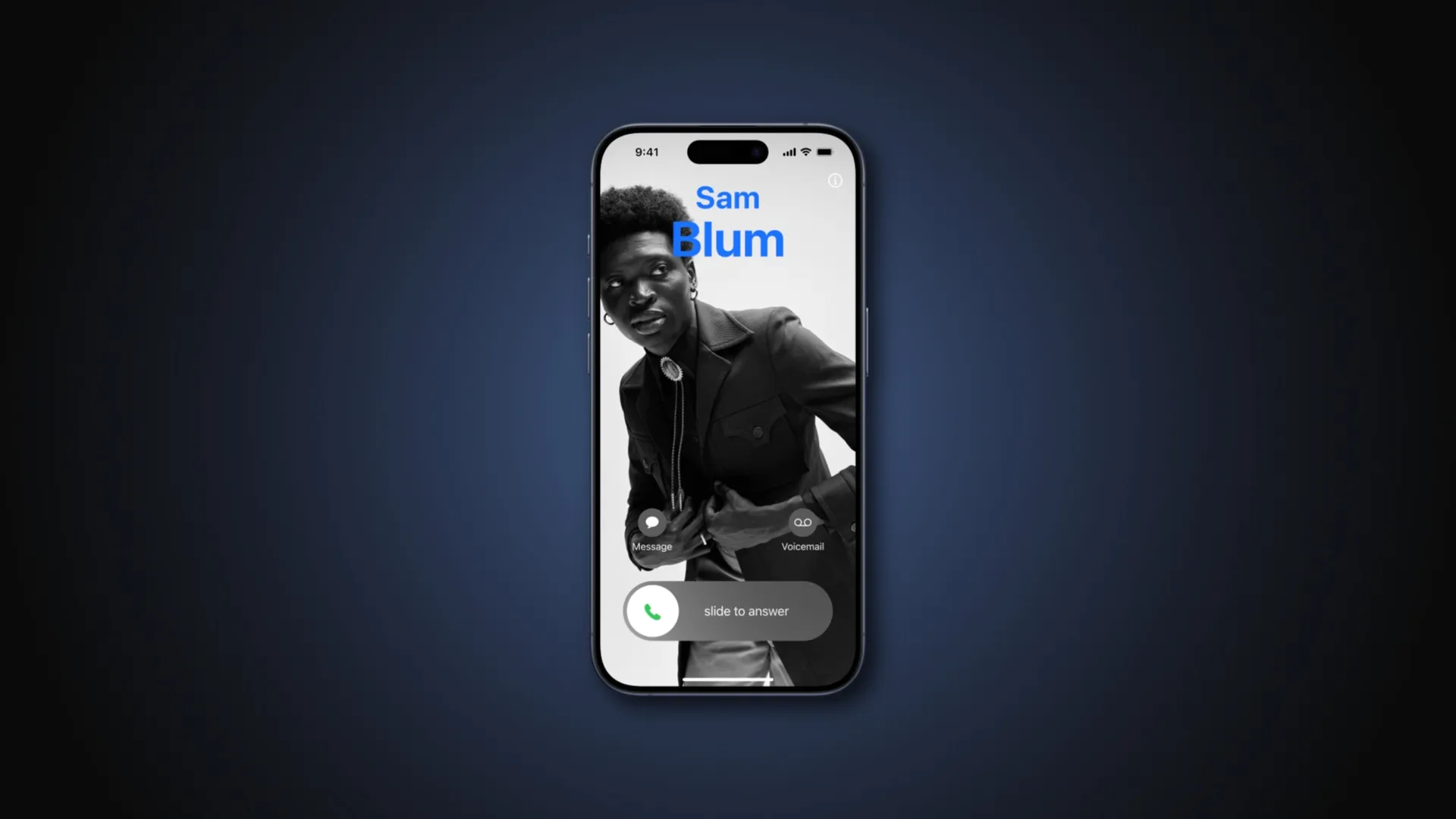
NameDrop zawsze wysyła Twój plakat kontaktowy | Obraz: Jabłko
Jedna z najfajniejszych nowych funkcji Apple, NameDrop, to nowe narzędzie do udostępniania, stworzone specjalnie po to, aby umożliwić użytkownikom Apple łatwą wymianę informacji kontaktowych, i to jest fajne. Wystarczy połączyć ze sobą dwa urządzenia, na przykład dwa działające iPhone’y lub iPhone’a i zegarek Apple Watch, aby doświadczyć magii.
Ale NameDrop nie ogranicza się do kontaktów. Tego samego gestu łączenia urządzeń można użyć do wywołania udostępniania treści za pośrednictwem funkcji AirDrop lub do rozpoczęcia sesji SharePlay, aby cieszyć się filmami, muzyką lub grami z innymi użytkownikami znajdującymi się w Twojej pobliżu w zasięgu Bluetooth około dziesięciu metrów ( około 33 stóp).
Jak korzystać z NameDrop na Apple Watch

Zbliż je do siebie, aby wywołać NameDrop | Obraz: Jabłko
Istnieją trzy różne sposoby korzystania z NameDrop na Apple Watch — automatycznie, ręcznie lub poprzez komplikację tarczy zegarka.
Automatyczne udostępnianie działa zgodnie z reklamą: wystarczy zbliżyć swój zegarek Apple Watch do zegarka Apple Watch innej osoby, aby udostępnić swoje dane kontaktowe za pośrednictwem usługi NameDrop. Poczujesz subtelne sprzężenie zwrotne, gdy urządzenia znajdą się blisko siebie. Na obu ekranach pojawi się pełnoekranowy plakat kontaktowy, gotowy do udostępnienia jednym dotknięciem.
Możesz także rozpocząć sesję NameDrop ręcznie, naciskając przycisk Udostępnij w sekcji Moja karta w aplikacji Kontakty na watchOS, a następnie wybierając pola do udostępnienia.
Jeśli chodzi o trzecią metodę wywoływania NameDrop, dotknij komplikacji Moja karta na tarczy zegarka, a następnie zbliż urządzenie twarzą w twarz z zegarkiem Apple Watch innej osoby. Oczywiście musisz najpierw dodać tę komplikację.
Jak korzystać z NameDrop na iPhonie
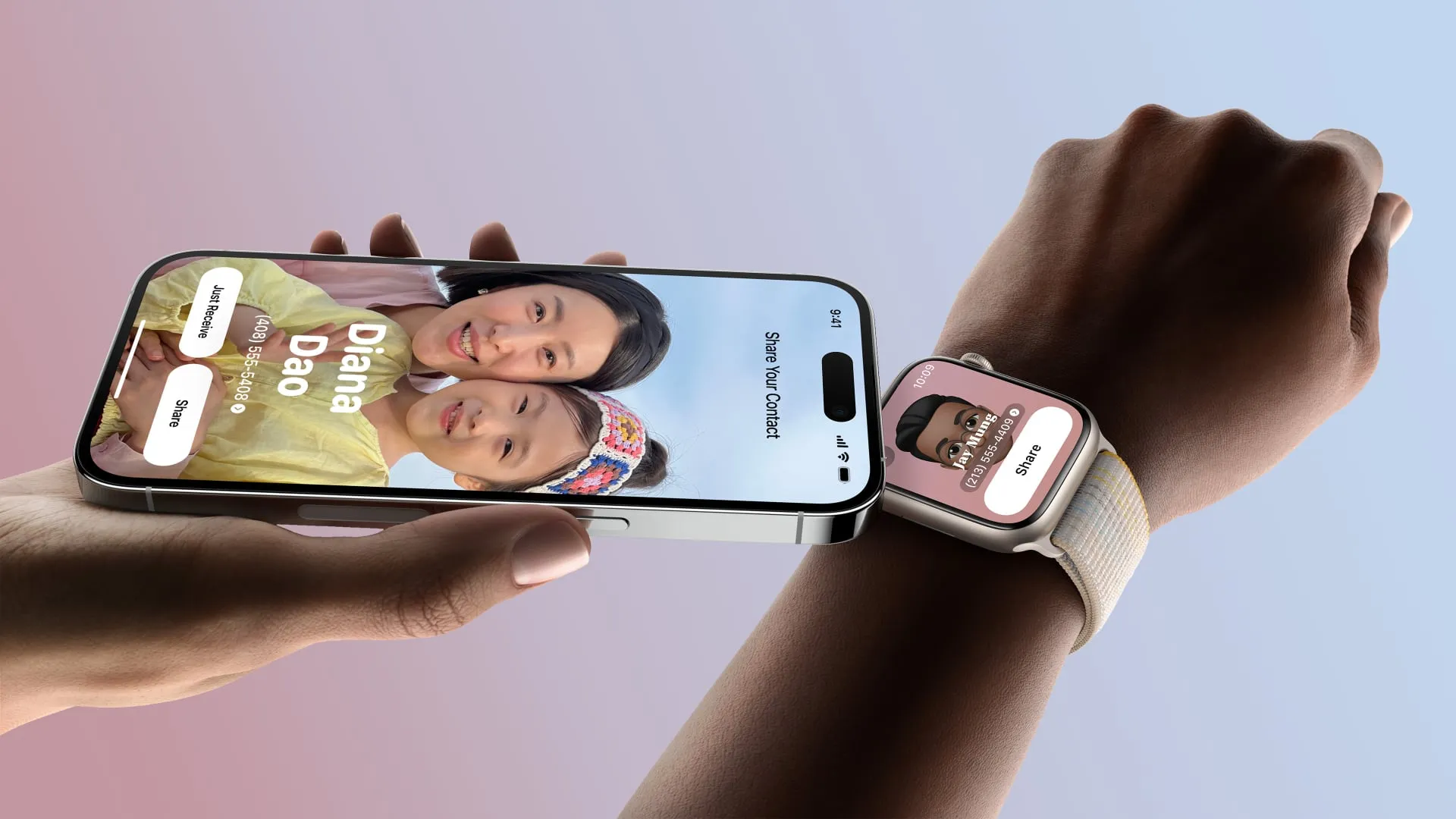
NameDrop działa także pomiędzy iPhonem i Apple Watch | Obraz: Jabłko
Aby korzystać z NameDrop na iPhonie, wybierz dowolną kartę kontaktu w aplikacji Kontakty i wybierz opcję Udostępnij kontakt na dole karty. Teraz wybierz pliki kontaktów, które chcesz udostępnić, takie jak imię i nazwisko, numery telefonów, adresy e-mail, notatki itp.
Każde pole kontaktu można udostępnić, o ile jest wypełnione, a ten ekran zapewnia pełną kontrolę nad tym, co będziesz udostępniać. Aby udostępnić wszystkie pola kontaktowe tej osobie, kliknij opcję Wybierz wszystkie pola na dole.
Po zakończeniu naciśnij Gotowe , a następnie wybierz AirDrop jako metodę udostępniania i przytrzymaj górną część swojego urządzenia w pobliżu górnej części urządzenia innej osoby. Animacja świecenia u góry obu urządzeń wskazuje, że nawiązywane jest połączenie. Kontynuuj przytrzymywanie, a na obu ekranach pojawi się NameDrop.
Aby zaakceptować wizytówkę drugiej osoby, wybierz opcję Tylko odbieraj . Aby udostępnić karty kontaktowe w obie strony, dotknij opcji Udostępnij . Aby anulować udostępnianie bez wymiany informacji kontaktowych, po prostu odsuń urządzenia od siebie przed zakończeniem sesji NameDrop.
NameDrop został zaprojektowany do wymiany informacji kontaktowych z kimś nowym i nie można go użyć do aktualizacji istniejącego kontaktu, zgodnie z dokumentem wsparcia Apple .
Jakie urządzenia obsługują NameDrop?
NameDrop działa pomiędzy dwoma iPhone’ami i dwoma Apple Watchami, a także pomiędzy iPhone’em i Apple Watch. Korzystanie z NameDrop między dwoma iPhone’ami wymaga systemu iOS 17.0 lub nowszego na obu telefonach.
Aby móc przesyłać nazwy między dwoma zegarkami Apple, na każdym urządzeniu musi być zainstalowany system watchOS 10.1 lub nowszy. Funkcja NameDrop między telefonem iPhone a zegarkiem Apple Watch działa, jeśli telefon korzysta z systemu iOS 17.0 lub nowszego, a na zegarku Apple Watch działa system watchOS 10.1 lub nowszy.
NameDrop jest kompatybilny z Apple Watch Series 7 lub nowszym, Apple Watch SE drugiej generacji i wszystkimi modelami Apple Watch Ultra – starsze zegarki nie współpracują z NameDrop . Na iPhonie NameDrop obsługuje wszystkie modele kompatybilne z iOS 17, począwszy od iPhone’a SE drugiej generacji i iPhone’a XS/XR.
Funkcja NameDrop nie jest obsługiwana na iPadzie i komputerze Mac.
Nowe funkcje AirDrop w iOS 17.1
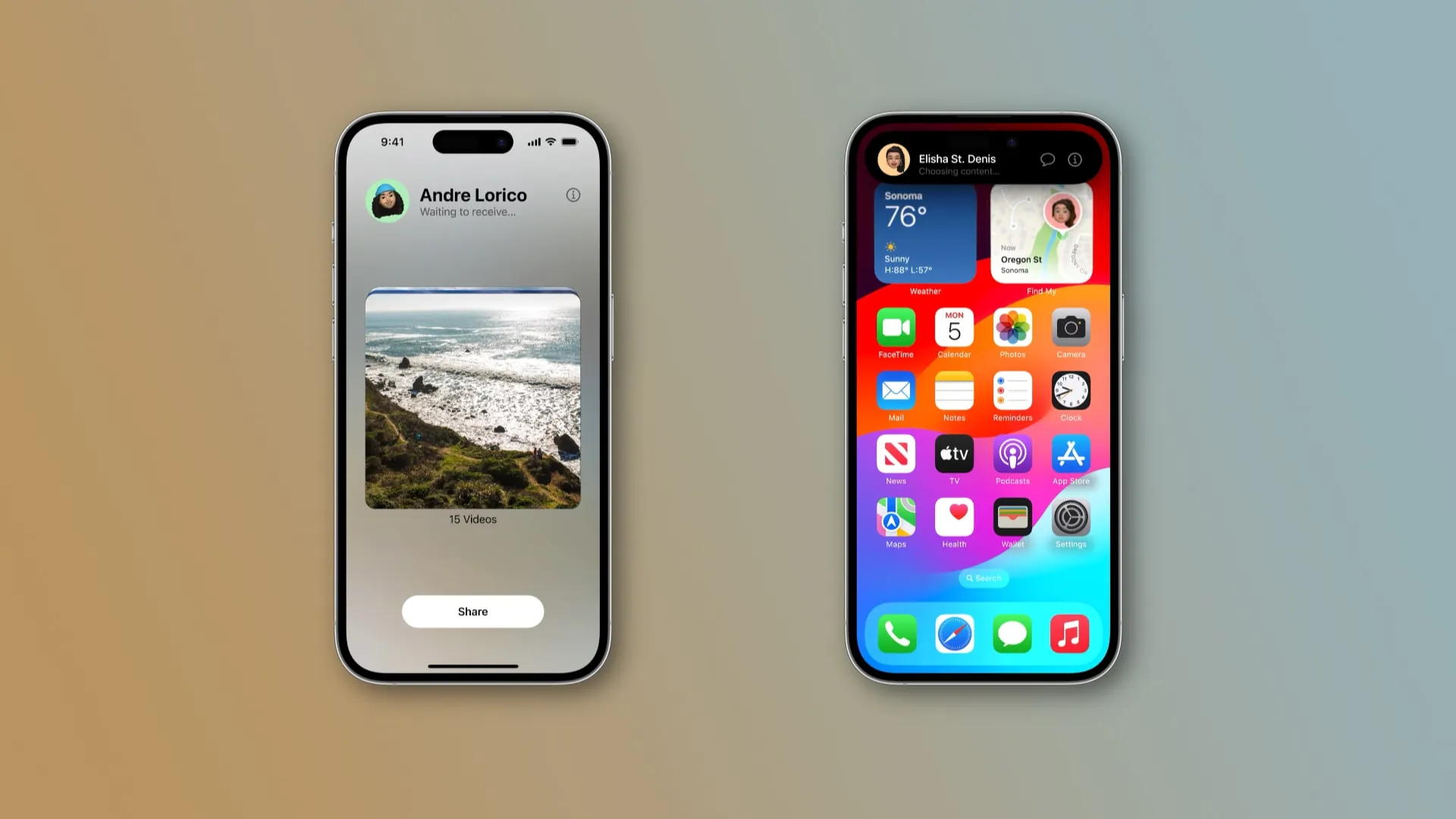
AirDrop może kontynuować transfer przez sieć komórkową | Obraz: Jabłko
NameDrop jest częścią AirDrop, funkcji przesyłania plików z urządzenia na urządzenie firmy Apple, która stała się jeszcze lepsza dla użytkowników iPhone’a dzięki iOS 17.1.
Oprócz łatwiejszego sposobu inicjowania transferu AirDrop, iOS 17.1 umożliwia AirDrop powrót do danych komórkowych, jeśli urządzenia stracą połączenie Wi-Fi podczas transferu. Oznacza to, że możesz po prostu odejść, wiedząc, że transfer będzie kontynuowany przez Internet bez wpływu na jakość treści.
AirDrop na iOS 17.1 obsługuje także rozpoczynanie sesji SharePlay, aby cieszyć się filmami, muzyką, grami i aplikacjami z innymi użytkownikami, którzy są blisko Ciebie.
Dodaj komentarz